
Wat te weten
- Open Finder en selecteer Gaan > Ga naar map. In de Ga naar de map doos, typ /Systeem/Bibliotheek/CoreServices/Menu-extra’s.
- In Menu Extra’s, Dubbelklik Uitwerpmenu. De Uitwerpmenu icoon is toegevoegd aan de menubalk. Selecteer het pictogram en kies Open of Dichtbij.
- Om de te verplaatsen Uitwerpmenu pictogram, houd ingedrukt Opdrachten sleep het pictogram vervolgens naar de gewenste locatie op de menubalk.
In dit artikel wordt uitgelegd hoe u de menubalk van uw Mac kunt aanpassen door een uitwerpmenu toe te voegen, zodat u een cd of dvd snel kunt uitwerpen zonder vensters te verplaatsen om het schijfpictogram naar de prullenbak te slepen. De instructies hebben betrekking op OS X Leopard en hoger. Menu- en opdrachtnamen kunnen verschillen, afhankelijk van uw OS X- of macOS-versie.
Een uitwerpmenu toevoegen aan de menubalk
Toegang tot de uitwerpfunctie vanuit de menubalk biedt voordelen die verder gaan dan een snelle manier om een schijf uit te werpen. Als uw computer bijvoorbeeld meerdere optische stations heeft, uitwerpen menu geeft elk station weer, zodat u de schijf kunt selecteren die u wilt uitwerpen. De uitwerpen menu is ook handig wanneer u een hardnekkige cd of dvd uitwerpt, zoals een schijf in een formaat dat macOS niet herkent. Omdat de cd of dvd nooit wordt geactiveerd (dat wil zeggen, hij wordt niet toegankelijk voor de computer), is er geen pictogram om naar de prullenbak te slepen en geen pop-upmenu dat u kunt gebruiken om de schijf uit te werpen. De uitwerpen menu werkt voor randapparatuur en ingebouwde optische stations. Om de . toe te voegen uitwerpen menu naar de menubalk, voert u de volgende stappen uit:
-
Finder openen.
-
Van de Gaan menu, selecteer Ga naar map.
-
In de Ga naar de map doos, typ /Systeem/Bibliotheek/CoreServices/Menu-extra’s.
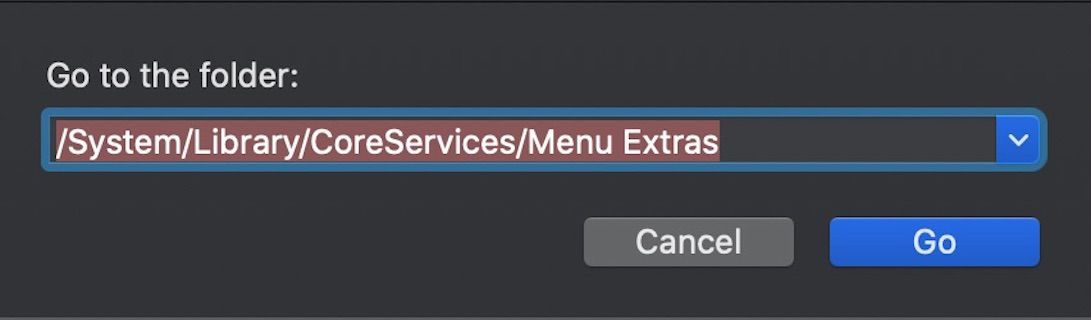
Mapnamen in de bibliotheek zijn hoofdlettergevoelig.
-
In de Menu Extra’s map, dubbelklik Uitwerpmenu.
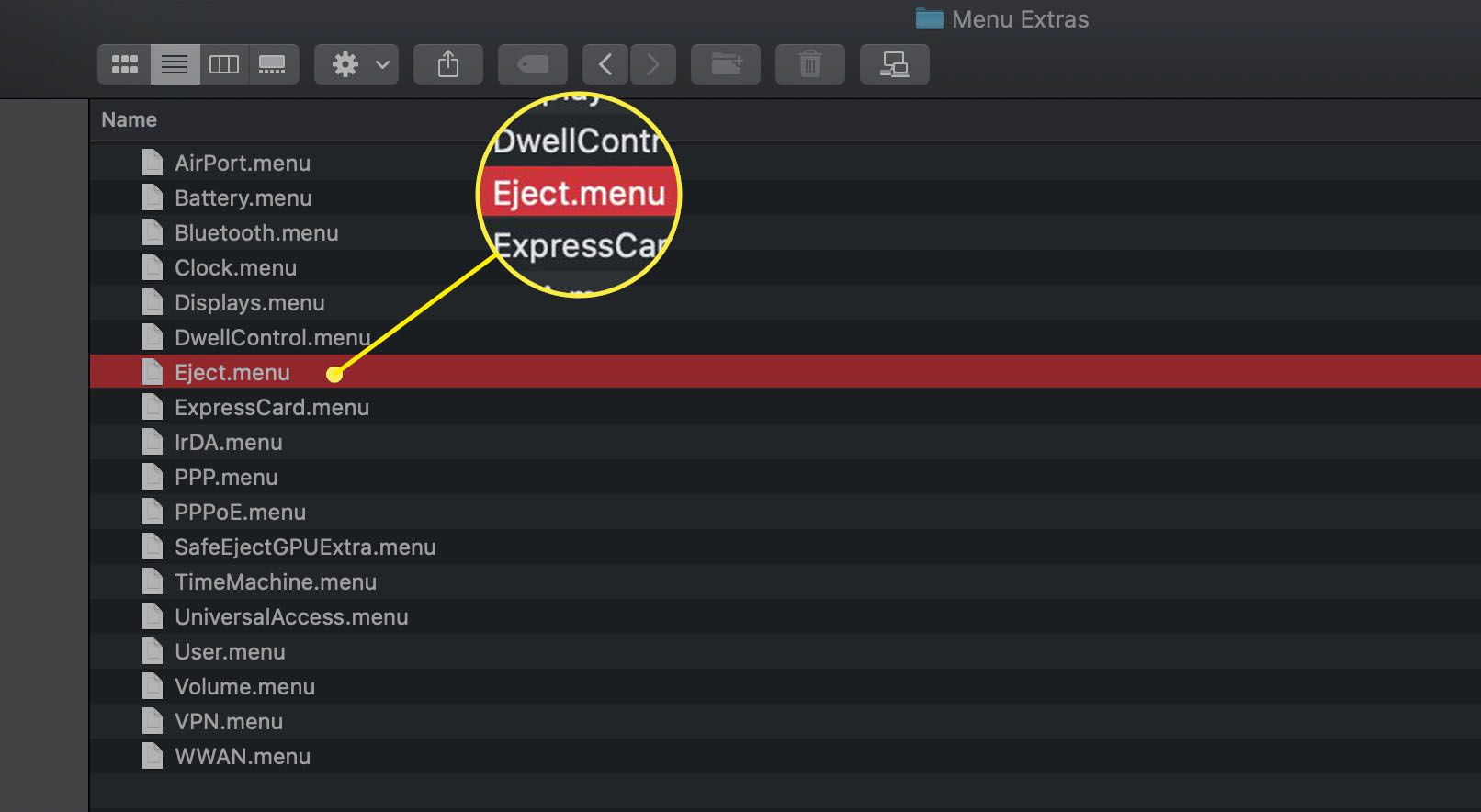
De Uitwerpmenu pictogram is toegevoegd aan de menubalk (het pictogram is een chevron met een lijn eronder).
-
Selecteer de Uitwerpmenu pictogram om alle optische stations weer te geven die op de Mac zijn aangesloten. Een Open of Dichtbij commando verschijnt, afhankelijk van de huidige status van elke schijf.
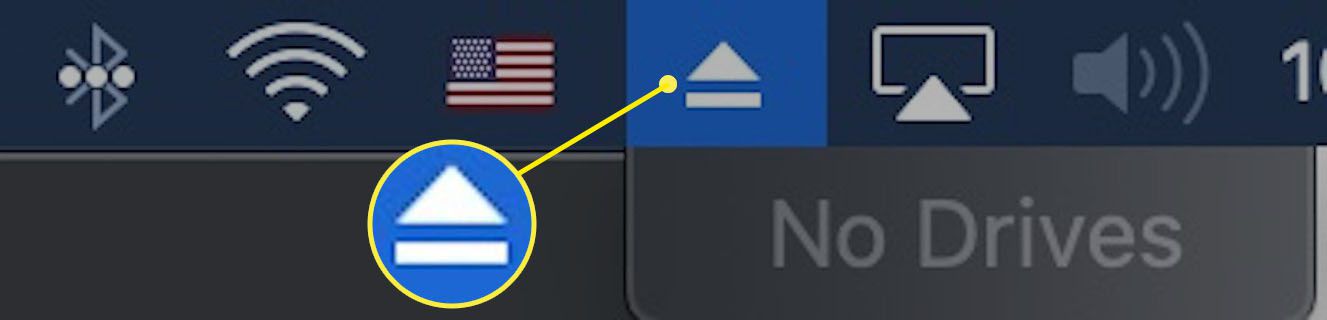
Plaats het pictogram van het uitwerpmenu op de menubalk
Net als elk ander menubalkpictogram, kunt u de Uitwerpmenu pictogram om overal in de menubalk te verschijnen. Om de te verplaatsen Uitwerpmenu pictogram, houd de ingedrukt Opdracht toets op het toetsenbord en sleep vervolgens de Uitwerpmenu pictogram naar de gewenste locatie op de menubalk.
Verwijder het pictogram van het uitwerpmenu uit de menubalk
Om de . te verwijderen Uitwerpmenu pictogram in de menubalk, houd de . ingedrukt Opdracht toets op het toetsenbord, selecteer en sleep het pictogram van de menubalk.
